O IFTTT permite criar uma instrução que abre/fecha a sua porta através de um widget no seu ecrã inicial. Neste caso, o widget é um botão.
Caso não tenha o Gogogate2 ligado a uma conta IFTTT, as instruções são aqui.
Encontre abaixo as instruções para criar esta instrução para abrir ou fechar a porta através de um widget:
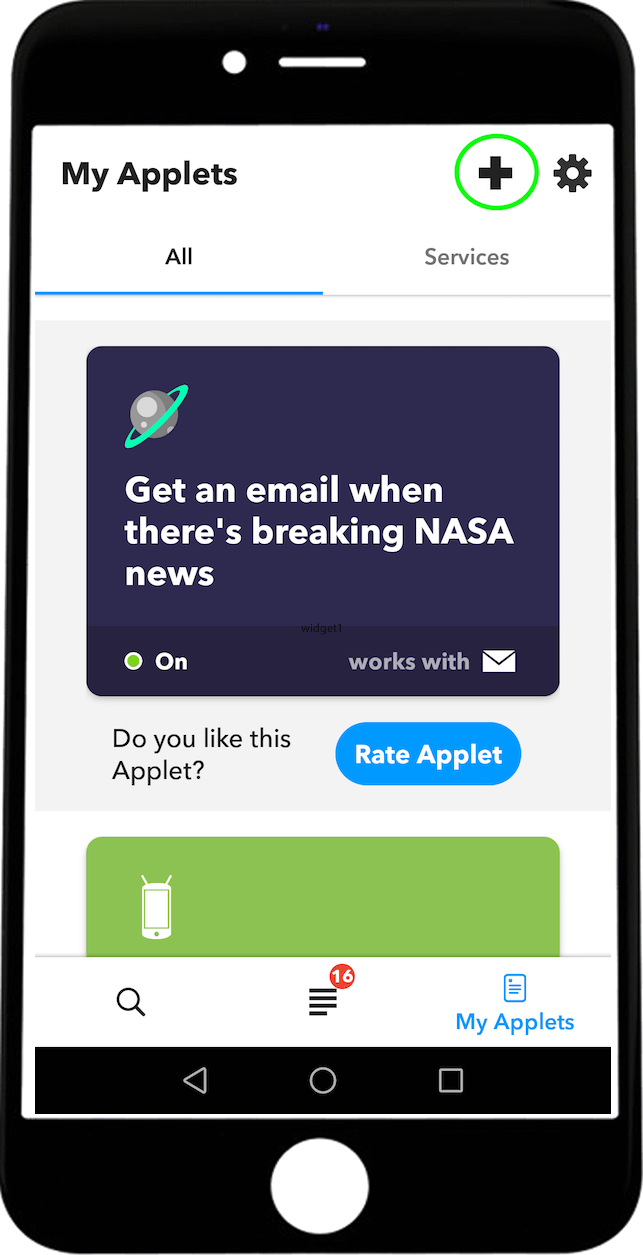
- Abra a aplicação IFTTT e selecione o ícone no canto inferior direito que o redireccionará para os seus Applets.

- Uma vez na secção As minhas applets, selecione o botão + no canto superior direito para criar uma nova applets.
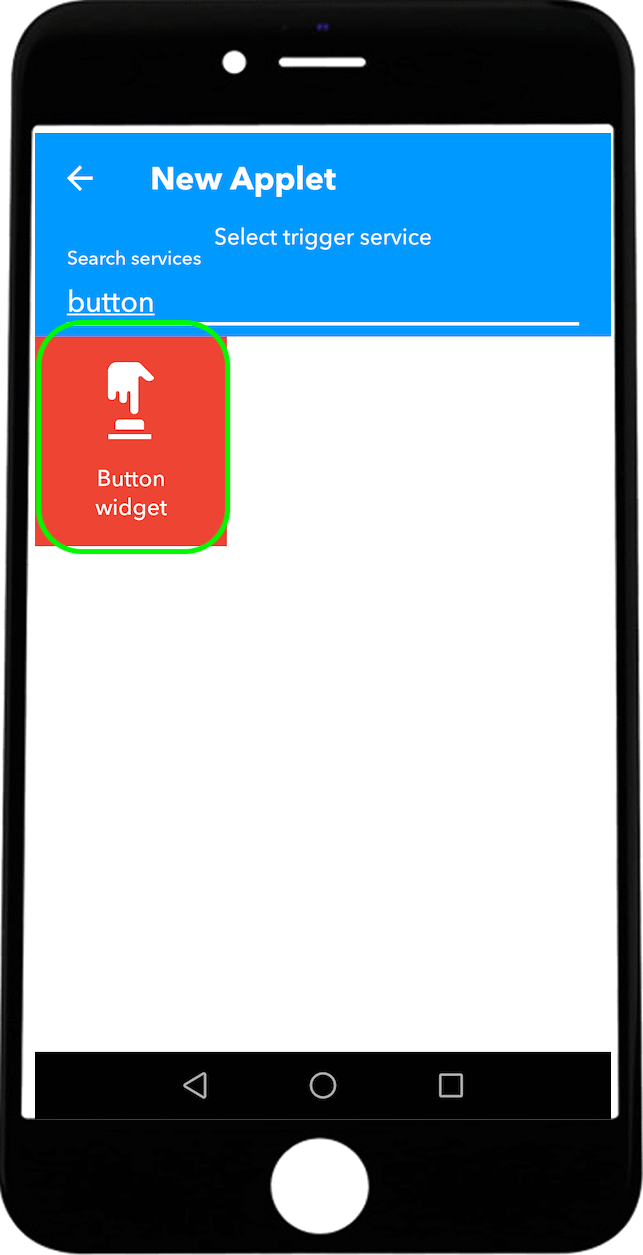
- Na criação de uma nova Applet, selecione a secção +Isto para adicionar um acionador.
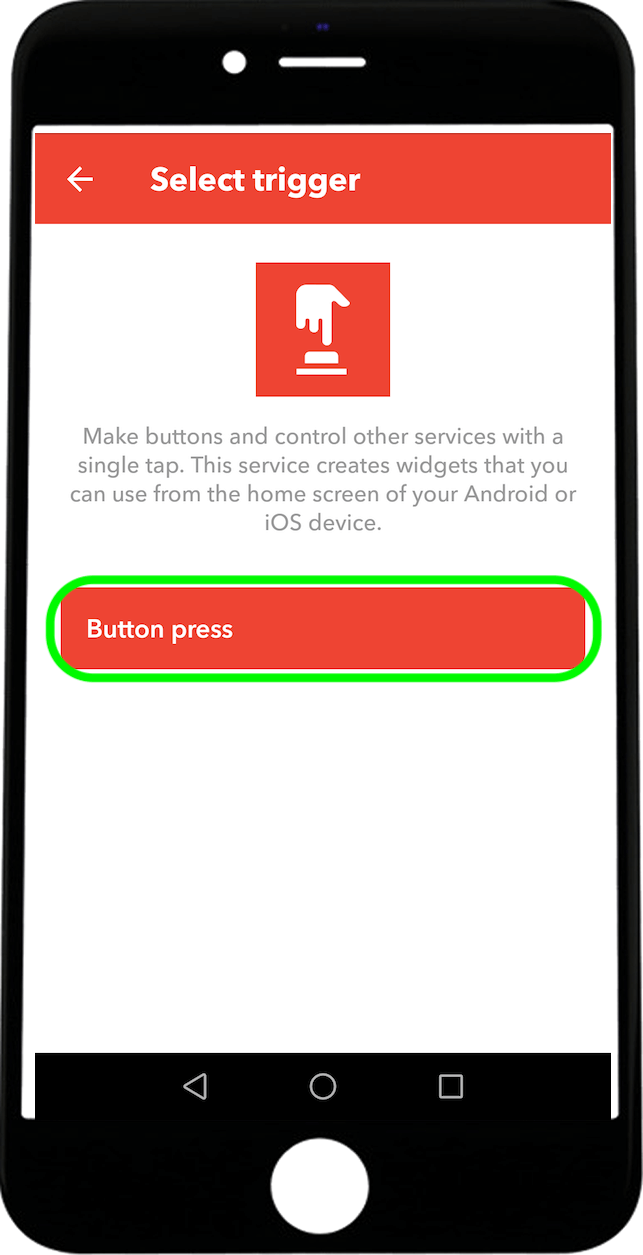
- Na caixa de pesquisa, introduza Botão para selecionar o widget como acionador.
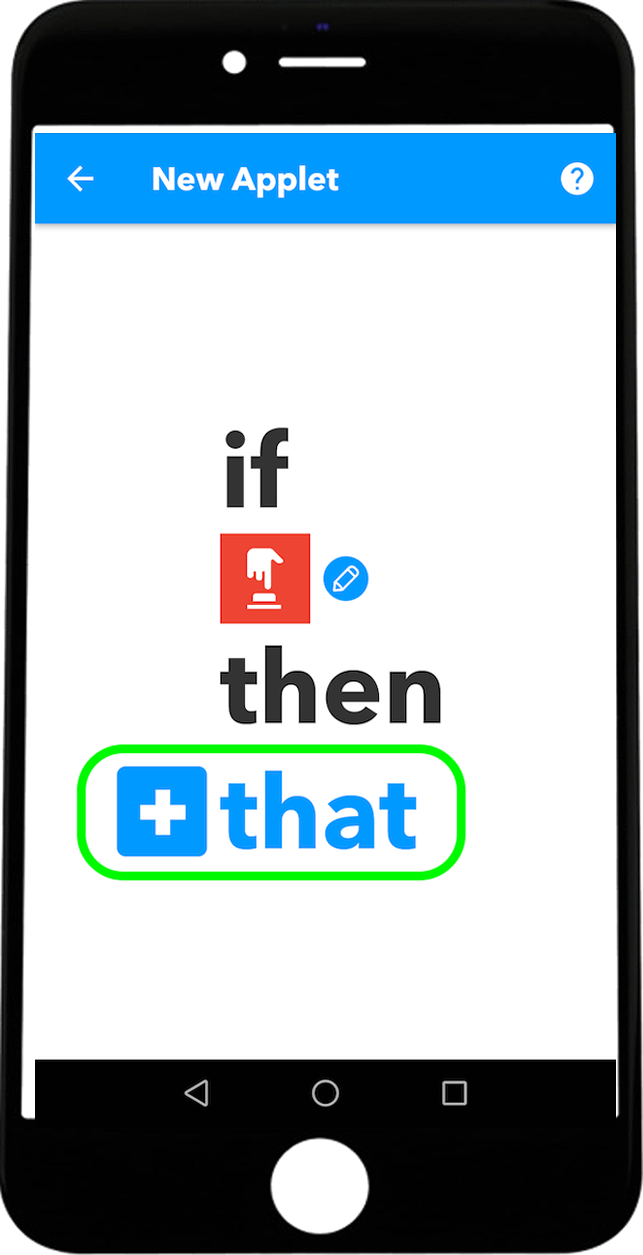
- Selecionar a opção Premir botão
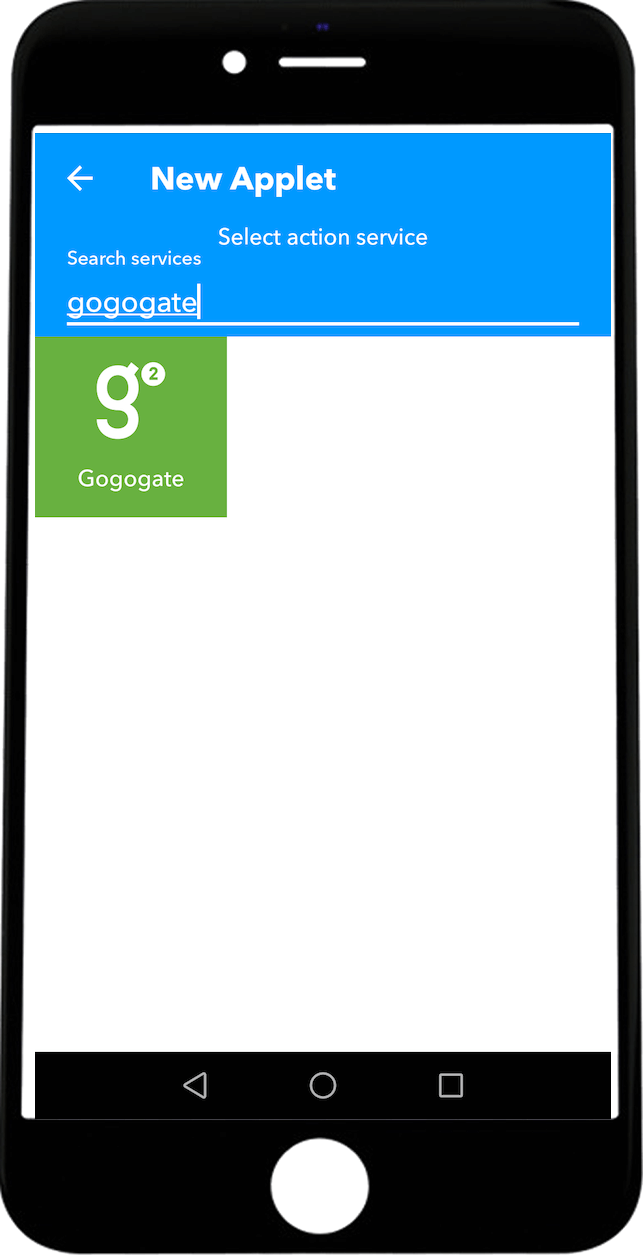
- Voltando à criação de um novo Applet, selecione a secção + Isso para adicionar uma Ação.
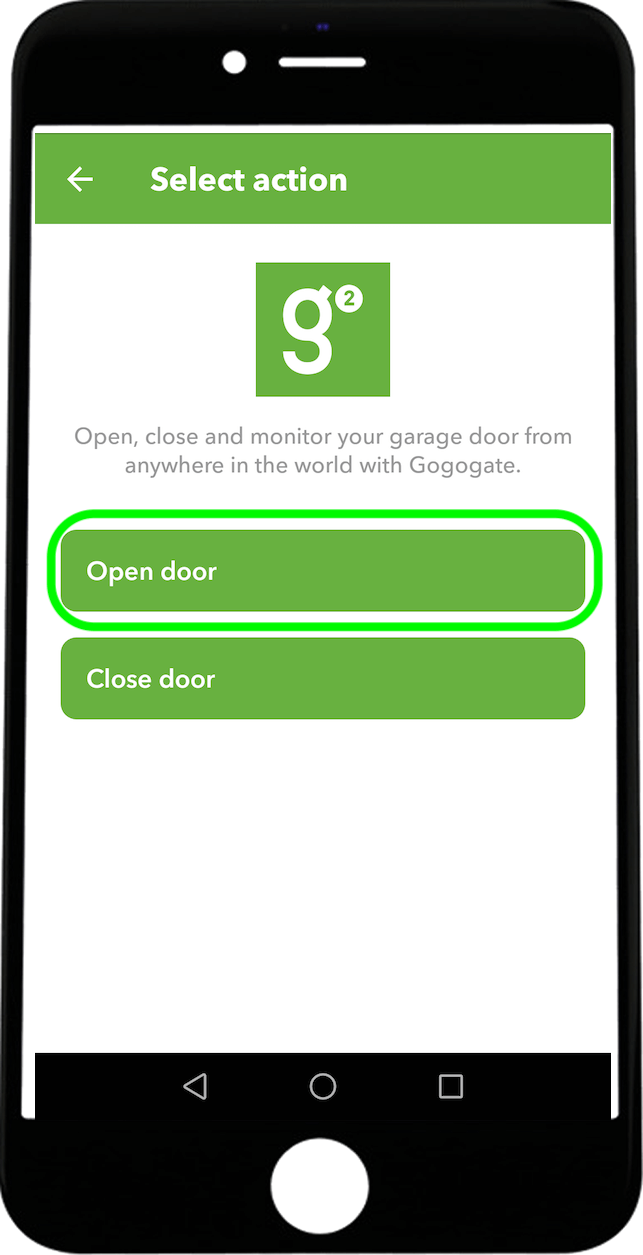
- Na caixa de pesquisa, introduza Gogogate para selecionar a ação que pretende que o Gogogate2 realize.
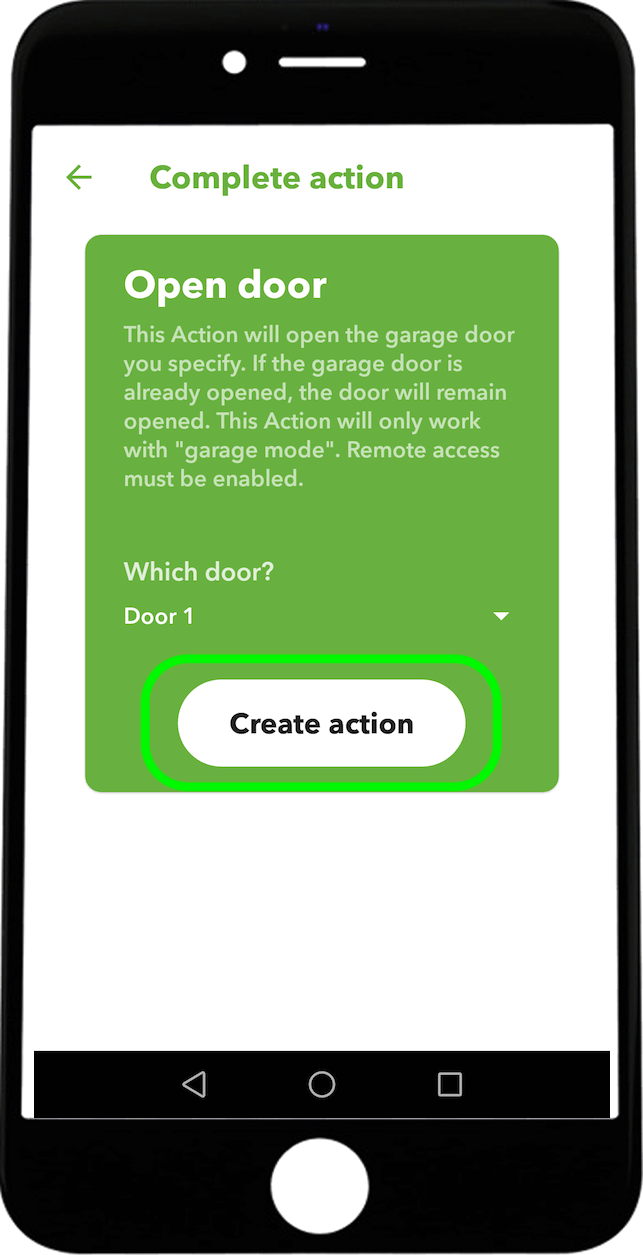
- Selecione a ação. Abrir ou fechar a porta selecionada.
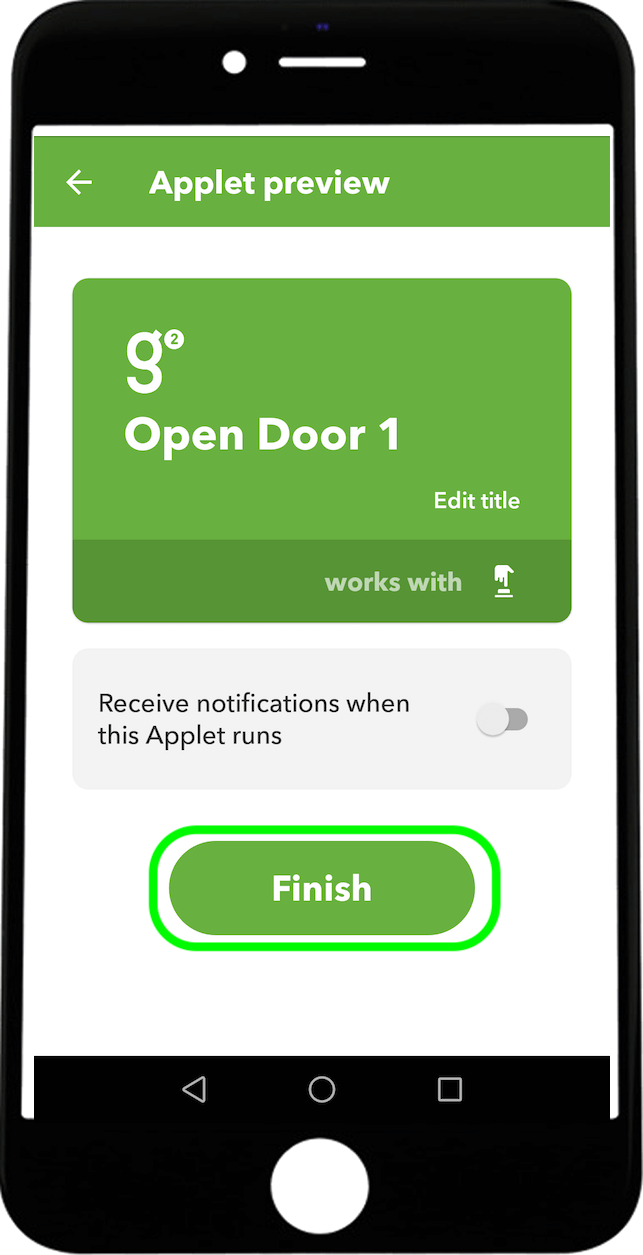
- Quando a ação é selecionada, escolha a porta em que pretende que a ação seja executada.
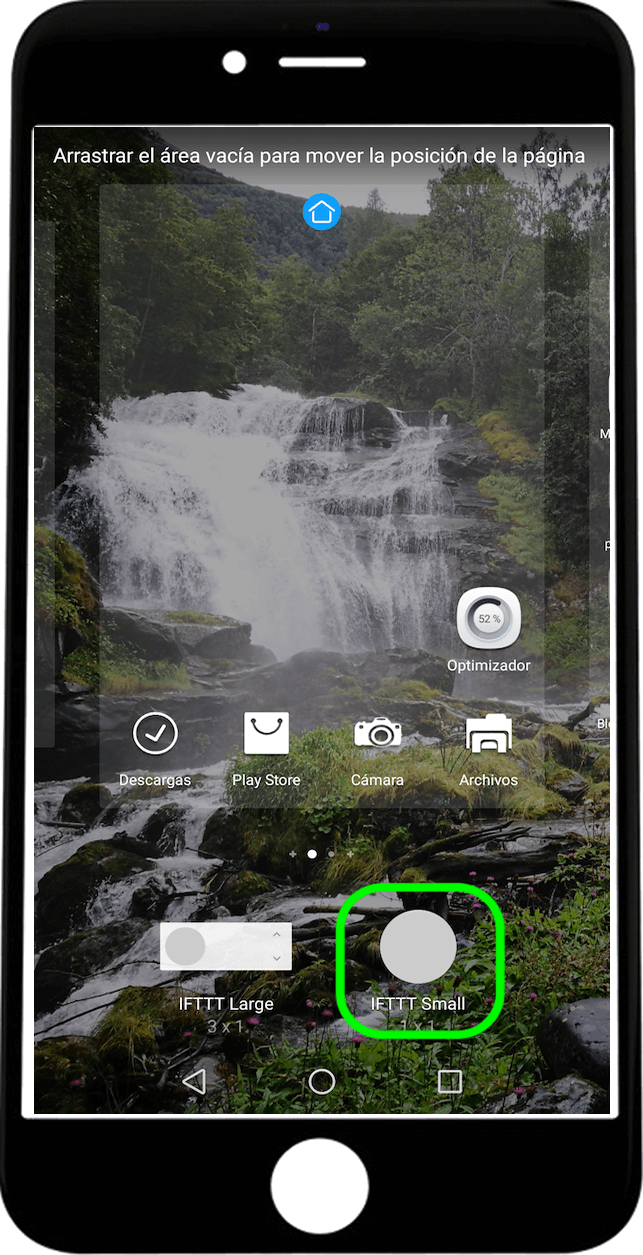
- Com um telemóvel Android, mantenha o ecrã principal premido até aparecer este ecrã. Em seguida, selecione Widgets e procure IFTTT. Aí pode selecionar um botão maior ou menor.
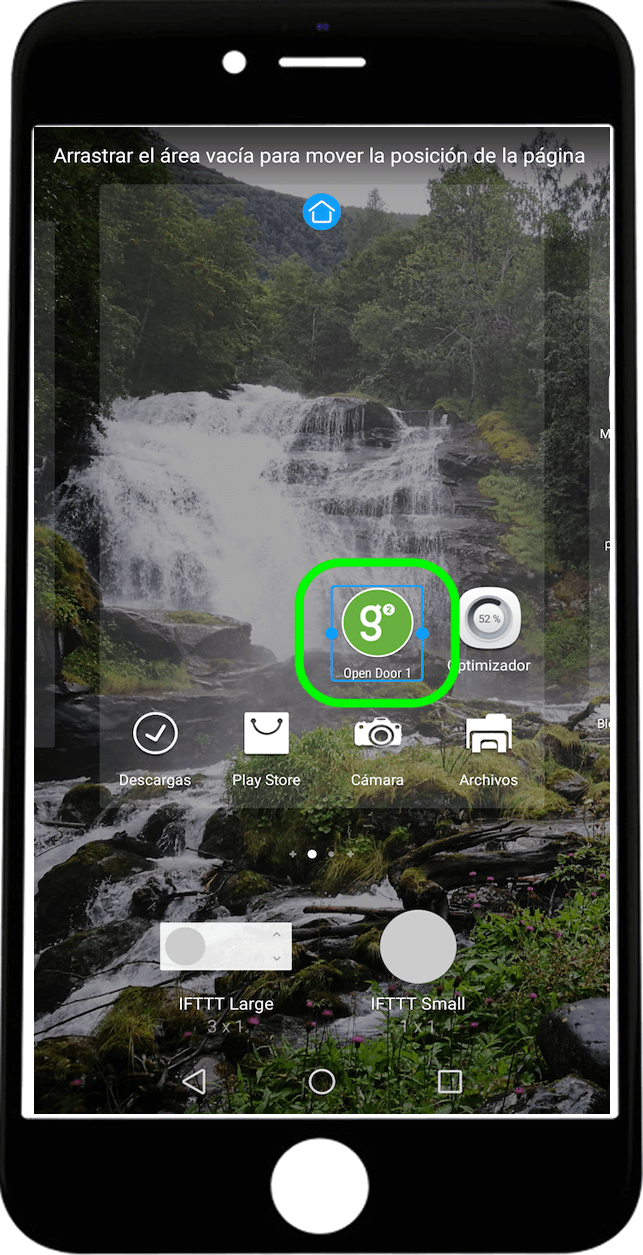
- Escolha onde pretende que o botão fique localizado
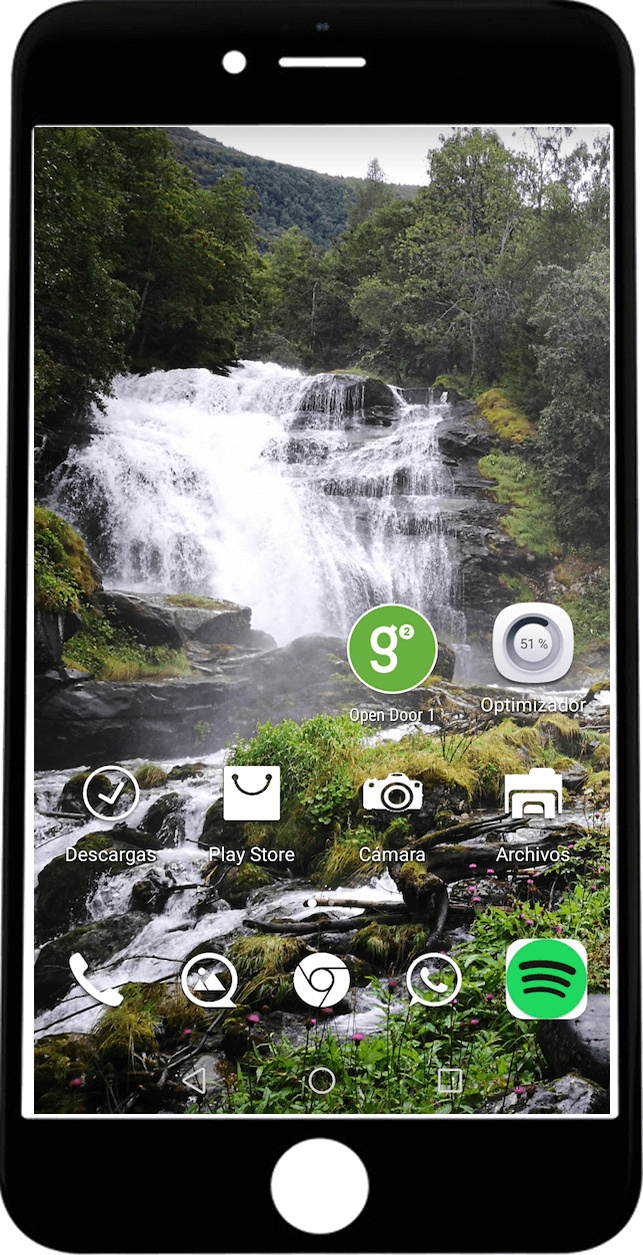
- Agora tem um botão no seu ecrã inicial que abre a porta.
Para criar o mesmo applet para fechar a porta, teria de seguir novamente as mesmas instruções, mas trocando a opção abrir por fechar.


